Мениджър Realtek HD - изтегляне, инсталиране, конфигуриране и тичам да се намери
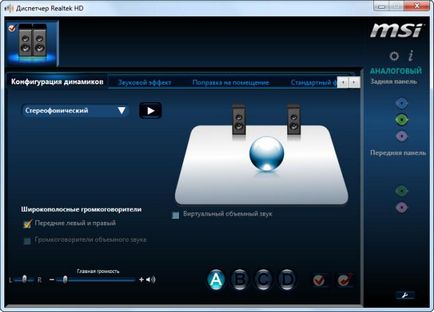
Realtek HD Audio Driver са стандартни драйвери за аудио карта HD Audio Codec Realtek и някои други съвети на дружествата. Мениджър е пакет, който комбинира всички аудио драйвери, и по този начин, подходящ за Windows 7 и сравнително нова операционна система Windows 8.
Realtek HD програма може да бъде много полезно за хора, които не са си мислят, без да слушам музика. В допълнение, на професионалистите, занимаващи се с апарат за записване, могат да ги използват със същия успех. Тази програма е в състояние да разшири границите на озвучителна техника звук, и тя може да бъде като професионален говорител, и субуфер с конвенционалните високоговорители.
настройки на еквалайзера лесно регулирани от собствената си воля - в допълнение към мениджъра на потребителския режим предлага няколко типа звуци да се избира, "Rock", "Поп", "Club" и др. И тези режими са много по-високи в сравнение със стандартния потенциал. В допълнение, това е възможно само с няколко кликвания, за да изберете нещо около вас, както желаете (баня, Колизеума, камина).
По отношение на програма за управление на оценка Realtek HD на, положителните аспекти на неговата партида:
- Той е в състояние да поддържа абсолютно всички най-новите звукови формати;
- Той има дълбоко скорост на протичане;
- Тя ви позволява да се свържете и да осигурява поддръжка за аудио устройства, които използват щепсела и да играе технологии;
- Точно и професионално разпознава речта и изпълнява своя принос;
- Тя осигурява софтуерна поддръжка на 3D-звук чрез Sensaura алгоритми.
Въпреки това, с изключение на професионалистите, както и на диспечера има един недостатък:
- Добре обмислена програма на контролния панел е лошо.
Какво да правите, ако няма контролер Realtek HD?
Ако не разполагате с компютър контролер Realtek HD, тя може да бъде изтеглен безплатно онлайн, но повече за това по-късно. Първо, нека да се провери дали тази програма не е на разположение на вашия компютър. Къде да намерим мениджър Realtek HD на? Това е много проста.
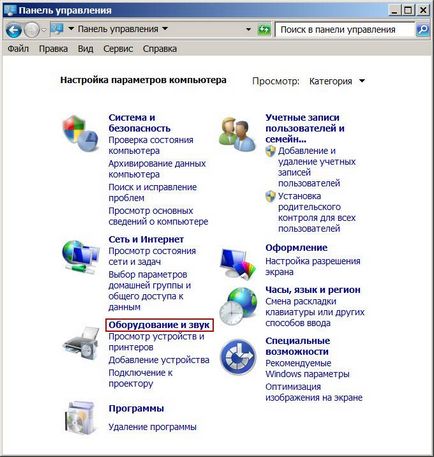

Виж, ако той не е тук, така че трябва да изтеглите и инсталирате на контролера от официалния сайт.
Къде да изтеглите?
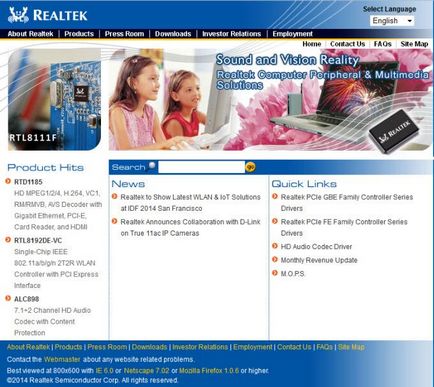
Изтеглете Realtek HD мениджър на официалния сайт, като кликнете върху линка: www.realtek.com.tw.
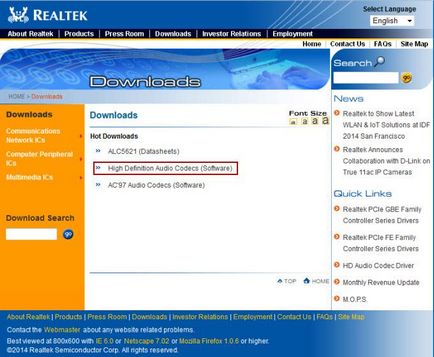
Отидете на секцията за изтегляне. Следваща - High Definition Audio Codecs (Software).
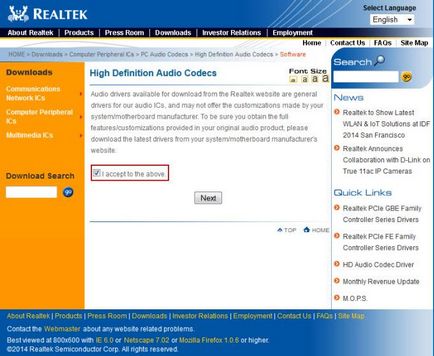
Ние сме съгласни с условията, отбележете Приемам към по-горе. И ние това натиснете бутона «Следваща».
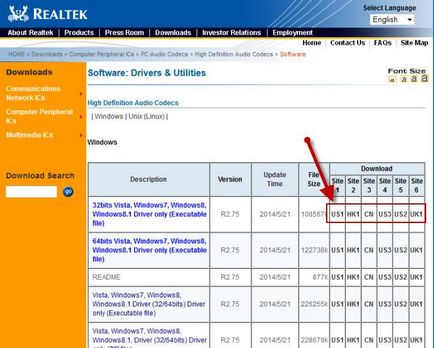
Ние стигнете до страницата за изтегляне на програмата, която може да бъде изтеглена от всеки от шестте сървъри. Изтеглете Realtek HD.
Как да инсталирам Realtek HD?
На следващо място, аз ще обсъди как да инсталирате мениджъра Realtek HD.
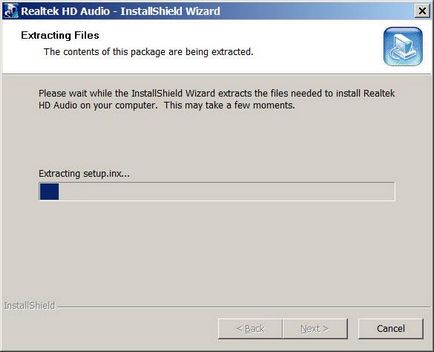
Стартирайте изтегления файл и преди. Отидох на инсталационната програма.
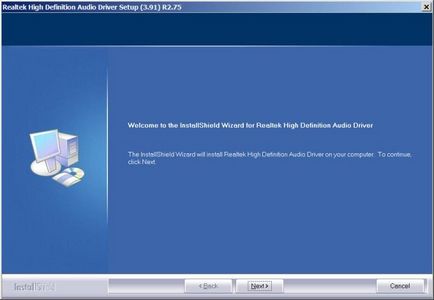
Когато е необходимо да натиснете «Напред» бутон.
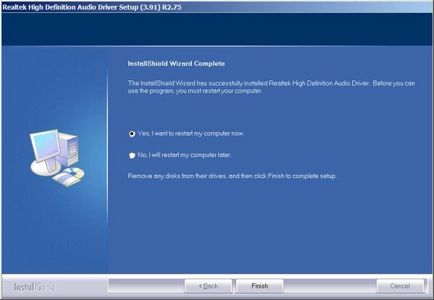
До края на инсталационния помощник Realtek HD ви подкани да рестартирате компютъра. Кликнете «Край» бутон.
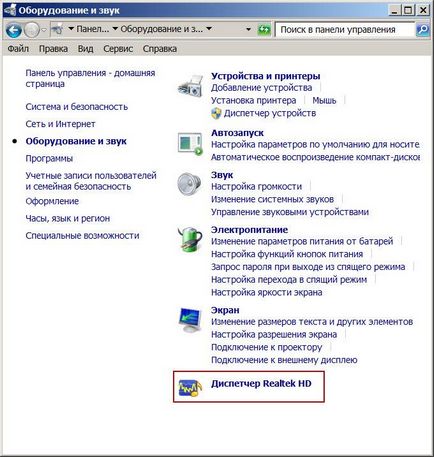
Как да отворите (стартиране) Мениджър Realtek HD?
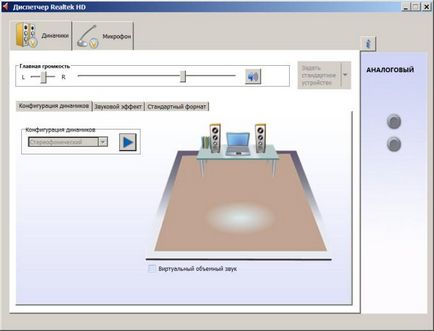
Външен вид на мениджъра може да се различава (на снимката по-горе - е контролера на моя лаптоп, а в началото на статията - на компютър), но като цяло същото меню.
Как да се създаде?
Персонализиране на мениджъра Realtek HD е съвсем проста. Хайде да отидем над основните елементи от менюто.
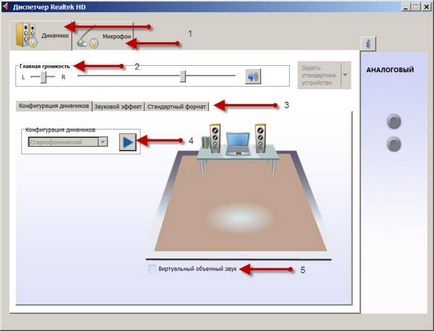
Когато програмата започва от върха, ние имаме два основни раздела - "говорител" и "микрофон" (1). В раздел "основния обем" (2) можете да регулирате силата на звука, както и събиране или изваждане на обема на левия или десния говорител.
Освен това има три раздела (3). В първия раздел, ние можем да проверите звуците на завоите на високоговорителите (4), а също така включва виртуален съраунд звук (5).
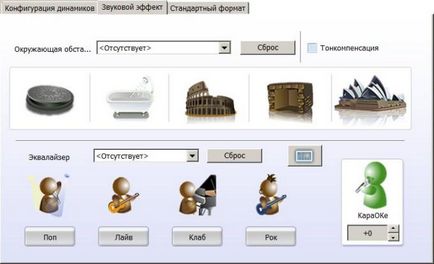
В раздела можете да регулирате звуковите ефекти върху околната среда, като изберете от списък с подходящи точно за вашите условия, като всекидневна, хол, концертна зала, хангар, и т.н.
Регулиране на еквалайзера или да изберете вече предварително зададени опции, като поп, на живо, клуб, рок.
Ако нещо не работи, като кликнете върху бутона "Reset", можете да се върнете всички настройки по подразбиране.

В раздела "Стандарт формат" можете да изберете качеството на звука (честота и капацитет).
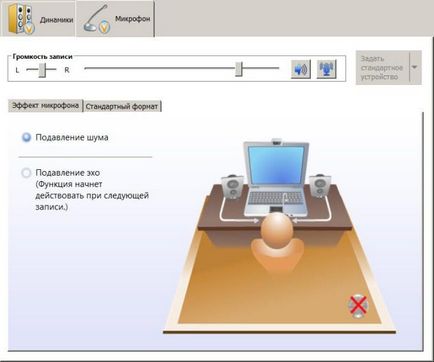
В "микрофона" регулира звука на микрофона. Можете да настроите звука на микрофона, завъртете микрофон печалба, подтискане на шума и на ехото, изберете качествен формат звук.

Дори и в Управителят може да разберете коя версия на драйвера за звука е инсталиран на компютъра, версията DirecrX, която използва аудио контролер и аудио кодек. За да направите това, просто кликнете върху «аз» иконата в горния десен ъгъл.